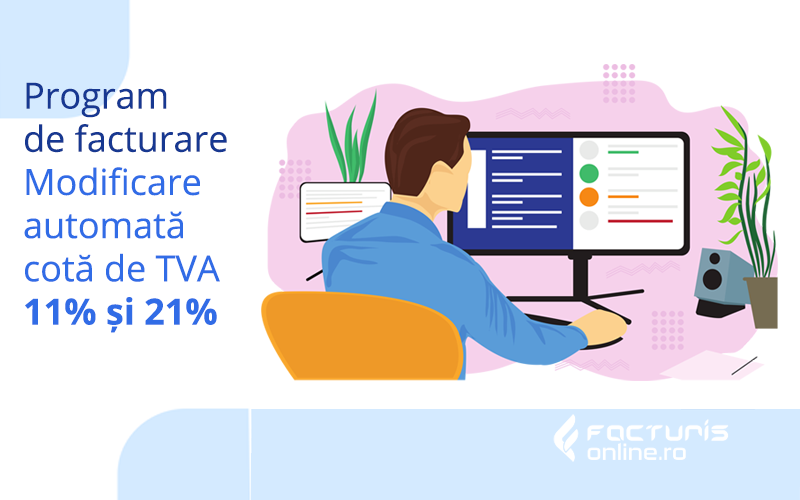In cadrul meniului Registru – Oferte puteti vizualiza ofertele introduse.
Pentru aceasta selectati criteriile de cautare dorite dupa care apasati butonul Cauta.
Criteriile de cautare sunt multiple si cu cat veti completa mai multe criterii cu atat cautarea va fi mai restransa.
Nume Client – puteti tasta numele clientului si programul va va afisa automat la introducerea a mai mult de trei caractere clientii gasiti in baza de date care sa contina caracterele introduse (in cazul in care aveti bifate functiile de sugestii sau autocomplete la ComboBox-uri in cadrul meniului Configurare – Date Firma&Functionalitate Program – Functionalitate Program).
Cu ajutorul butonului Nume Client se deschide o noua fereastra in care sunt afisati toti clientii (Nomenclator Clienti). Daca se da dublu-click pe clientul respectiv se inchide fereastra deschisa si apare numele clientului completat (astfel se poate selecta foarte usor un client – se pot folosi si criteriile de cautare pentru a restrange lista).
Data Ofertei – puteti selecta o zi sau o perioada de timp pentru a vizualiza ofertele dorite (implicit apare ziua curenta).
Date Oferta – completati datele pe care doriti sa le afiseze.
Apasand click-dreapta pe lista se pot exporta inregistrarile in fisier Excell, CSV, Text, fisier delimitat de Pipe(|) sau se pot printa.
Cu ajutorul butonului Creeaza Factura se creeaza o noua factura cu datele ofertei selectate din lista. Utilizatorul va trebui sa selecteze data si seria facturii noi care se va emite nemaifiind nevoie sa reluati introducerea datelor.
Print – Se printeaza toate ofertele selectate din lista. Astfel se pot printa mai multe oferte cu un singur click.
PDF – Se salveaza ofertele selectate in format PDF. Astfel se pot printa mai multe oferte cu un singur click.